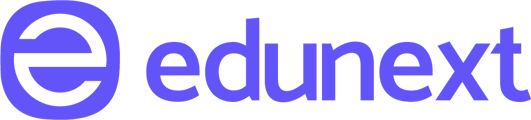Neste artigo, você aprenderá passo a passo como configurar uma tabela de preços para a modalidade Assinatura ilimitada.
O que é assinatura ilimitada?
Na modalidade de Assinatura Ilimitada, o aluno será cobrado continuamente, sem um prazo definido para finalização dos pagamentos. Este modelo é semelhante aos serviços de streaming, onde o usuário paga uma taxa fixa para ter acesso ao conteúdo até que decida cancelar o serviço.
Passo a passo para criar uma tabela de preço com assinatura ilimitada
Para configurar a tabela de preços para a modalidade Assinatura Ilimitada, siga os passos abaixo:
- Acesse a aba tabela de Preços: Na tela de cadastro do curso, localize e selecione a aba Tabela de Preços.
- Criar nova tabela de preços: Clique no botão Criar nova tabela, que irá direcioná-lo ao painel de criação da tabela.

Definição das Informações da Tabela de Preços
Nome da tabela
Defina um nome descritivo e claro para a tabela de preços, facilitando sua identificação.
Caso utilize informações específicas, como Campus/Polo, Turno, Modalidade e Forma de Ingresso, certifique-se de tê-las parametrizadas previamente em Definições de Curso.
Tipo de cobrança: Selecione a opção Assinatura Ilimitada, que permitirá que o aluno seja cobrado de forma contínua.
Valor: Determine o valor da assinatura que será cobrado dos alunos.
Tipos de pagamentos aceitos
Nesta seção, você definirá quais métodos de pagamento estarão disponíveis para o aluno:
- PIX: Permite que o valor da assinatura seja pago via PIX.
- Boleto: Disponibiliza o pagamento por boleto bancário.
- Cartão de Crédito: O aluno poderá realizar o pagamento via cartão de crédito.
- Múltiplos Cartões: Habilita a opção de pagamento com mais de um cartão de crédito.
Definir a frequência das cobranças
Escolha a frequência com que as cobranças serão feitas. As opções incluem:
- Mensal, Bimestral, Trimestral, Semestral, Anual, Bianual
Número total de cobranças
Informe quantas vezes o aluno será cobrado ao longo do contrato. Por exemplo, se você definir "12", o aluno será cobrado mensalmente durante 12 meses. De acordo com as configurações feitas, o contrato será automaticamente renovado por mais 12 meses, e isso se repetirá enquanto o aluno permanecer na assinatura.
Dias para geração da fatura
Informe quantos dias antes do vencimento a fatura será gerada, permitindo que o aluno tenha tempo para realizar o pagamento.
Número de cobranças antes da renovação
Defina o número de cobranças que devem restar antes que o contrato financeiro seja renovado automaticamente. Isso determina quando o sistema irá iniciar a renovação do contrato, garantindo que a transição para um novo ciclo de pagamentos ocorra de forma contínua.
Por exemplo, ao definir "2", o sistema fará o processo de renovação quando faltarem duas cobranças para completar o ciclo atual.
Configurações da Primeira e Segunda Cobrança
Primeira mensalidade: Você pode definir a primeira cobrança utilizando duas opções:
- Dias: Defina quantos dias após a matrícula a primeira mensalidade vencerá.
- Data fixa: Estipule uma data fixa para o vencimento da primeira mensalidade.
Dias para atrasar após vencida: Determine quantos dias serão necessários para que a fatura seja considerada atrasada.
Dias para expirar após atrasada; Defina o tempo que uma fatura pode ficar atrasada antes de expirar. Atenção: após a expiração, o pagamento não poderá mais ser realizado, e será necessário gerar um novo Contrato Financeiro.
Segunda mensalidade: Configure o período de vencimento da segunda mensalidade com as seguintes opções:
- Padrão: Valor configurado como limite de dias.
- Limite de dias: Defina um limite de dias para cobrança.
- Data mínima: Estabeleça a data mínima para a cobrança da segunda mensalidade.
Taxa de Contratação: Caso exista uma taxa de contratação adicional, insira o valor correspondente nesta seção.
Régua de Desconto: Aqui você poderá oferecer descontos para pagamentos antecipados. Defina:
- Dias de antecedência: Quantidade de dias antes do vencimento em que o aluno terá direito ao desconto.
- Porcentagem de desconto: Percentual de desconto oferecido ao aluno que realizar o pagamento antecipadamente.
Cupom de Desconto: Habilite a opção para permitir o uso de cupons de desconto nesta tabela de preços, caso seja aplicável.
Personalização da Oferta: Se desejar, você pode personalizar o texto que aparecerá acima e abaixo da tabela de preços no modal de matrícula.
Atenção!
Após a primeira venda realizada com base nesta tabela de preços, não será possível alterá-la ou editá-la.
Finalização: Depois de preencher todas as informações, clique no botão CRIAR TABELA para concluir o processo.